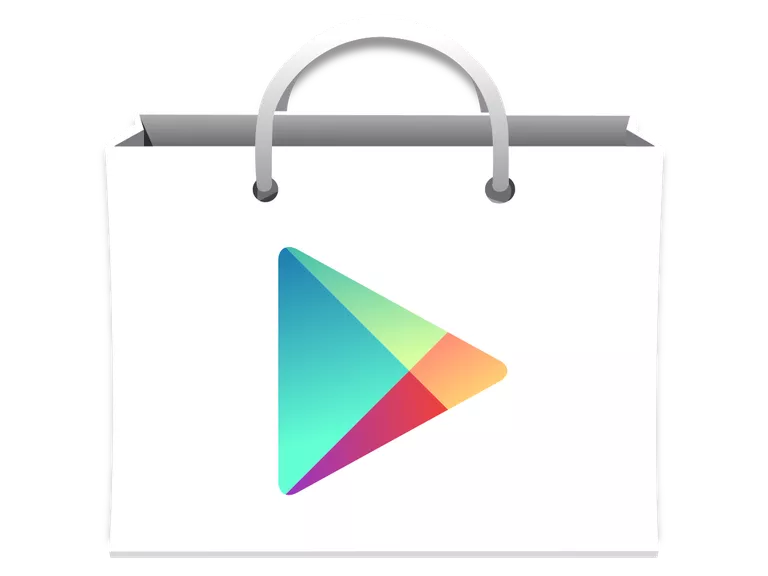
Los dispositivos de Amazon sólo permiten descargar aplicaciones de la tienda de Amazon de forma predeterminada; sin embargo, con un poco de esfuerzo, puedes instalar Google Play en un Kindle Fire para aumentar exponencialmente el número de aplicaciones a las que tienes acceso. Los pasos para configurarlo varían ligeramente dependiendo de la versión de la tableta Amazon que utilice.
La instalación de aplicaciones fuera de la tienda de Amazon puede exponer su dispositivo a virus y malware. Considere la posibilidad de descargar una aplicación de seguridad como Malwarebytes Anti-Malware antes de empezar.
Cómo instalar Google Play en Kindle Fire
Si su tableta ejecuta Fire OS 5.3.1.1 o posterior, puede instalar Google Play sin enraizar su Kindle. Sólo tiene que descargar e instalar algunos archivos APK. Siga estos pasos:
Para ver qué versión de Fire OS está ejecutando, vaya a Configuración> Opciones del dispositivo> Actualizaciones del sistema .
-
En su tableta Fire, vaya a Settings> Security & Privacy , luego puntee Apps from Unknown Sources para habilitarla.

-
Abra el navegador web en su Kindle y descargue los siguientes archivos en su tableta:
- Administrador de cuentas de Google APK
- APK de Google Services Framework
- Servicios de reproducción de Google APK11.5.0.9(230); si tienes un Fire HD 8 2017, descarga los servicios de reproducción de Google APK11.5.0.9(240).
- Google Play Store APK
-
En cada página, desplácese hacia abajo y pulse Descargar APK . Si aparece una advertencia de seguridad, simplemente puntee en Aceptar para iniciar la descarga.

-
Una vez que tenga los cuatro archivos necesarios, cierre el navegador y abra la aplicación Docs en su pantalla de inicio.
-
Vaya a Almacenamiento local> Descargas.
-
Puntee en los archivos APK para instalarlos en el siguiente orden:
- Administrador de cuentas de Google APK
- APK de Google Services Framework
- APK de servicios de reproducción de Google
- Google Play Store APK
Debes instalar los archivos APK en el orden especificado anteriormente para que Google Play se instale correctamente.
-
El icono de Google Play App debería aparecer en la pantalla de inicio. Tócalo para abrir la tienda de Google Play.
Cómo utilizar Google Play Store en Kindle Fire
Al iniciar Google Play por primera vez, se te pedirá que accedas con tu cuenta de Google. Puede que tenga que esperar unos minutos a que se instalen las actualizaciones antes de que la aplicación funcione correctamente, y es posible que algunas aplicaciones necesiten más actualizaciones. Eventualmente, podrás buscar y descargar aplicaciones tal y como lo harías en un dispositivo Android normal.
Cómo instalar Google Play en un incendio de Kindle anterior
Si tienes una tableta Amazon antigua o si los pasos anteriores no funcionan para ti, deberás realizar el proceso de «rootización» del dispositivo antes de poder instalar Google Play. También necesitará un PC con Windows y un cable USB como el que se incluye con su tableta. Dado que Fire OS es sólo una versión modificada del sistema operativo Android, los pasos para enraizar una tableta Fire son básicamente los mismos que para enraizar un dispositivo Android.
El enraizamiento de la tableta Fire anulará la garantía. Considere cuidadosamente las ventajas y desventajas de enraizar su dispositivo móvil.
-
En su Kindle Fire, vaya a Settings> Device Options .
-
Pulse sobre el campo Número de serie repetidamente hasta que aparezca «Developer Options» directamente debajo.
-
Pulse Opciones del desarrollador .
-
Pulse Activar para activar el Puente de depuración de Android (ADB). Es posible que reciba una advertencia de seguridad; ignórela para proceder.

-
Conecte su Kindle Fire a su ordenador. Su PC debe detectar su dispositivo y descargar los controladores que necesita.
Si su PC no detecta automáticamente su Kindle Fire, puede instalar los controladores USB y el Android Debug Bridge manualmente siguiendo los pasos descritos en los documentos para desarrolladores de Kindle Fire.
-
Pulse Aceptar para permitir la depuración USB. Si esta opción no aparece automáticamente, deberá instalar los controladores adecuados manualmente antes de continuar.

-
Abra el navegador de su ordenador y descargue la aplicación de instalación para Google Play:
- Si su tableta ejecuta Fire OS 5.3.0 o superior, descargue Amazon-Fire-5th-Gen-SuperTool-old.zip.
- Si su tableta ejecuta Fire OS 5.3.1 o posterior, descargue Amazon-Fire-5th-Gen-Install-Play-Store.zip.
-
Extraiga el archivo.zip y haga doble clic en 1-Install-Play-Store.bat para abrirlo.
-
Escriba » 2 ,» y pulse Enter para que la herramienta instale Google Play Store en su Kindle Fire. Este proceso puede tardar varios minutos; verá un mensaje en la ventana cuando haya terminado.

-
Reinicie su tableta apagándola y encendiéndola. Si tiene éxito, los accesos directos a la tienda de reproducción y a la configuración de Google deberían aparecer en la pantalla de inicio.

:max_bytes(150000):strip_icc():format(webp)/Screenshot_2018-12-13-13-11-11-37-11-5c1d213e46e0fb0001aaeacc.png)
:max_bytes(150000):strip_icc():format(webp)/Screenshot_2018-12-21-21-17-39-24-24-5c1d7a84c9e77c0001b74c13.png)
:max_bytes(150000):strip_icc():format(webp)/Screenshot_2018-12-21-21-14-14-54-41-5c1-5c1d9ae746e0fb000116207e.png)
:max_bytes(150000):strip_icc():format(webp)/Screenshot_2018-12-21-19-19-44-24-24-5c1d9b9546e0fb0001872ae8.png)
:max_bytes(150000):strip_icc():format(webp)/2018-12-21-5c1d9bd546e0fb00015aa373.png)





